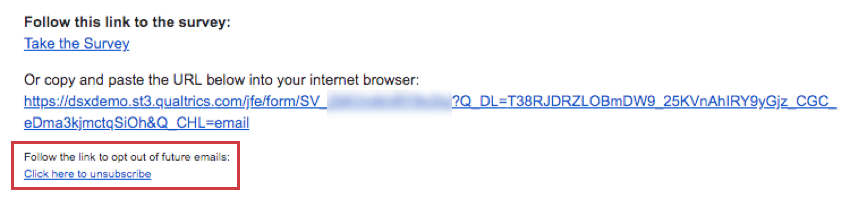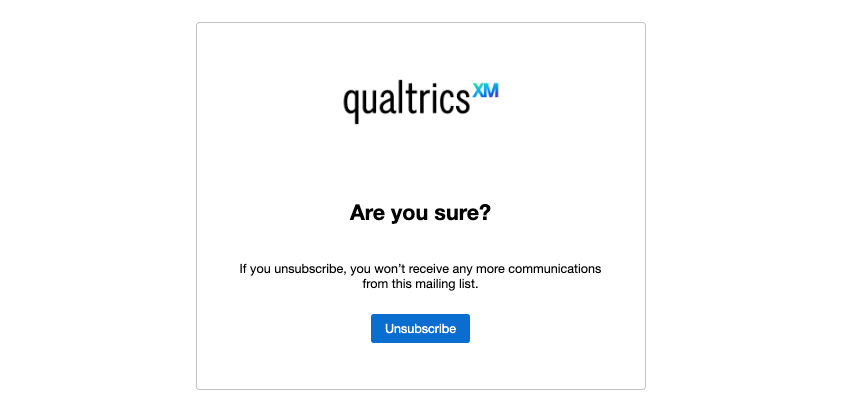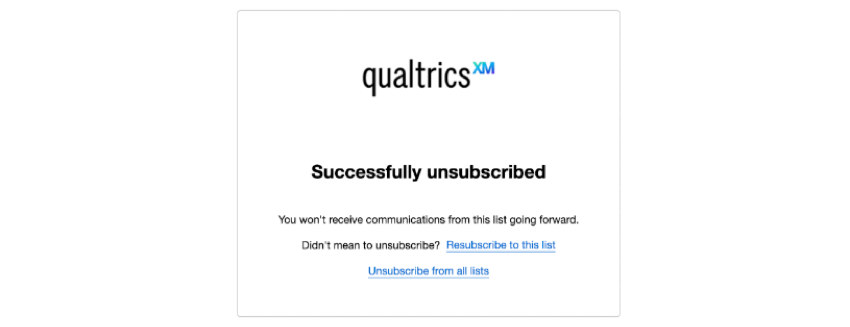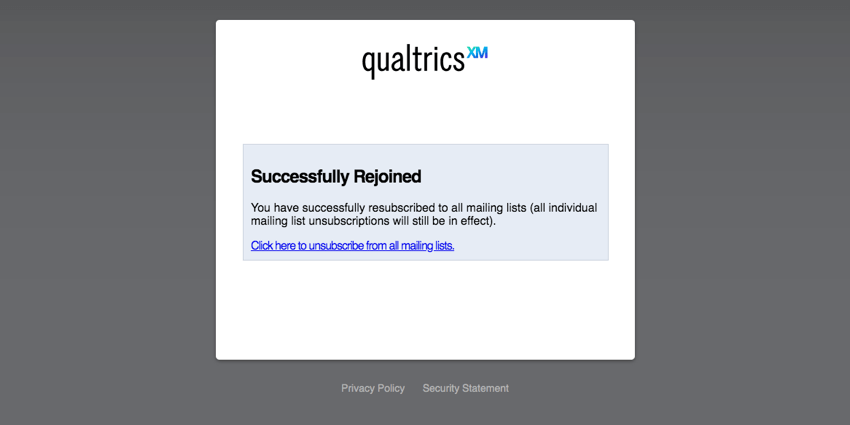Mensajes del directorio
Acerca de los mensajes del Directorio
Los administradores de Marca/organización pueden cambiar los mensajes que aparecen cuando un contacto cancela su suscripción (o se suscribe) a una lista de distribución o al directorio completo. Toda la marca/organización puede tener los mismos mensajes personalizados.
Creación de mensajes de suscripción
Antes de poder configurar los mensajes de suscripción personalizados para su marca/organización, deberá ingresar a su biblioteca y crearlos.
Repetirás los pasos de esta sección para cada mensaje que desees crear. Por ejemplo, si desea tener un mensaje separado para optar por ingresar al directorio, optar por ingresar a una lista de distribución, optar por no ingresar al directorio y optar por no ingresar a una lista de distribución, repetirá estos pasos 4 veces.
- Ve a tu Biblioteca.
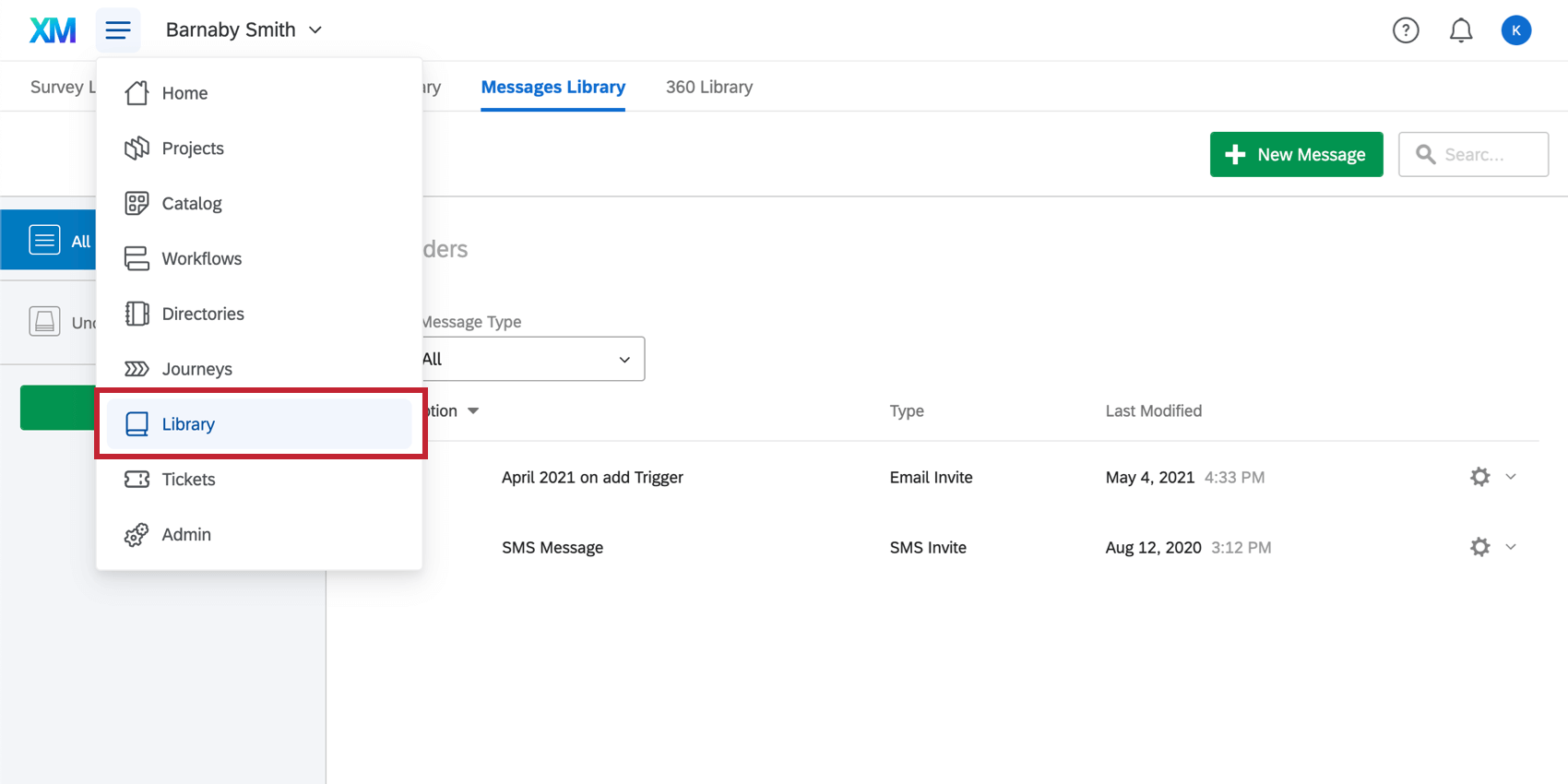
- Hacer clic Nuevo recurso.
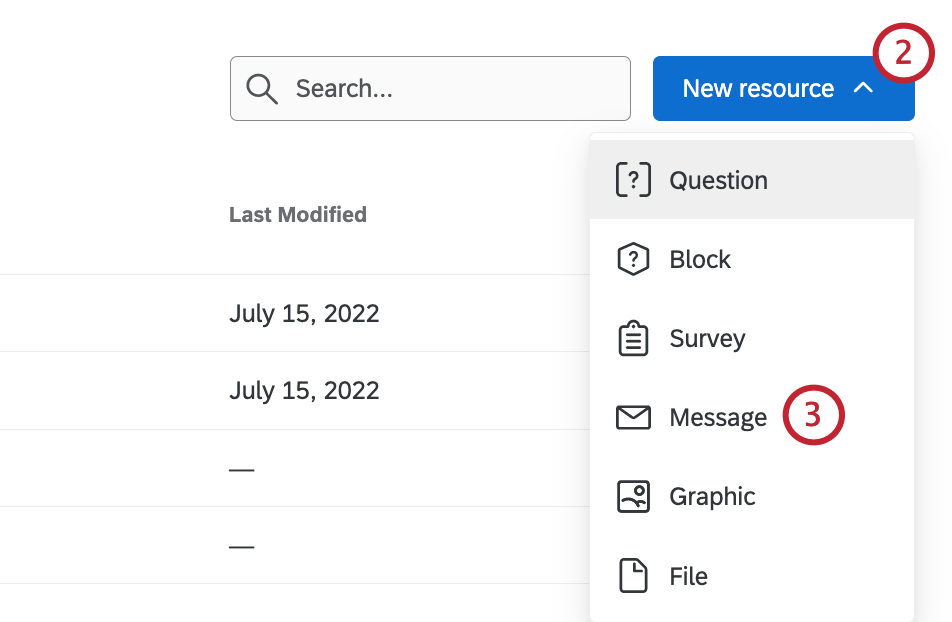
- Seleccionar Mensaje.
- Establecer el tipo de mensaje en Mensajes de suscripción.
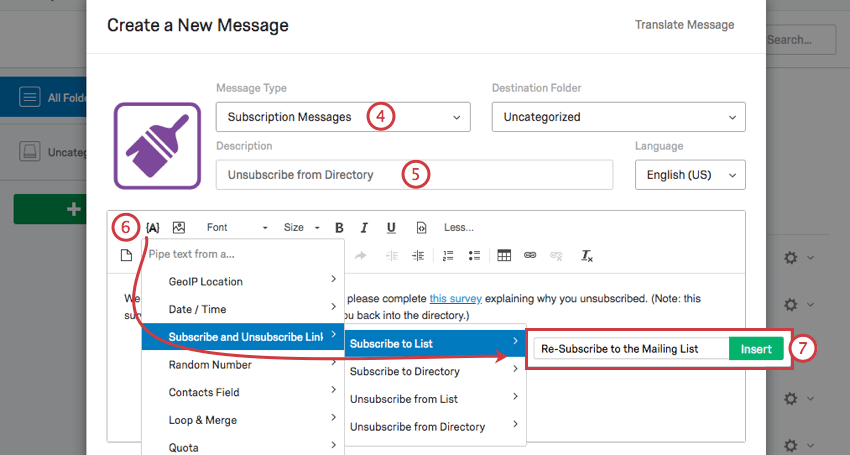
- Ponle un nombre a tu mensaje para que sea fácil encontrarlo más tarde.
- Utilice el botón de texto dinámico ( {A} ) para agregar enlaces de suscripción especiales a su mensaje. Aquí están tus opciones:
- Suscríbete a la Lista: Cuando el destinatario haga clic en este enlace, volverá a unirse a la lista de distribución.
- Suscríbete al Directorio: Cuando el destinatario haga clic en este enlace, volverá a formar parte del directorio.
- Darse de baja de la Lista: Cuando el destinatario haga clic en este enlace, se dará de baja de la lista de distribución, pero seguirá estando incluido en el directorio.
- Darse de baja del Directorio: Cuando el destinatario haga clic en este enlace, se dará de baja del directorio y, por lo tanto, no recibirá distribuciones enviadas a ninguna lista de distribución de la que sea miembro.
- Escriba el texto del enlace (por ejemplo, “Haga clic aquí para volver a suscribirse a la lista de distribución”) y haga clic en Insertar Para colocarlo en tu mensaje.
- Termina de escribir tu mensaje.
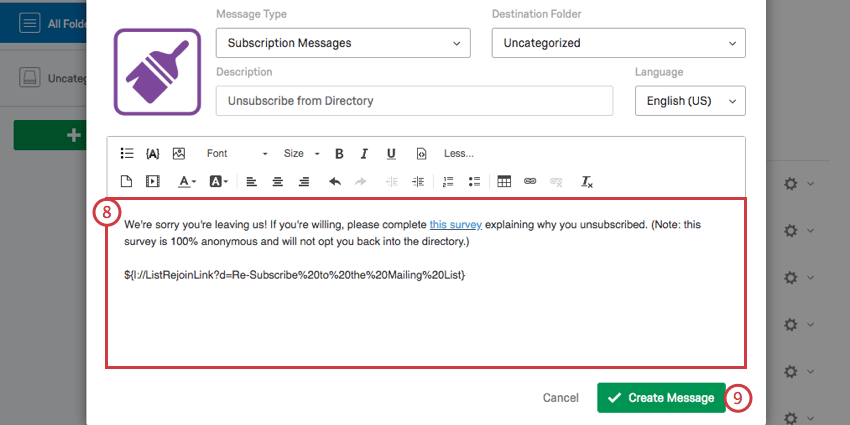 Consejo Q: Puedes utilizar el editor de contenido enriquecido para personalizar aún más su mensaje, como agregar la marca de su empresa, un logotipo o más.
Consejo Q: Puedes utilizar el editor de contenido enriquecido para personalizar aún más su mensaje, como agregar la marca de su empresa, un logotipo o más. - Hacer clic Crear mensaje.
Configuración de mensajes de suscripción
Una vez que hayas creado mensajes de suscripción en tu biblioteca, es hora de hacerlos públicos. Puedes tener mensajes preparados para todas las opciones de la página o solo para algunas.
- Vaya a su directorio haciendo clic Directorios.

- Hacer clic Configuración del Directorio.
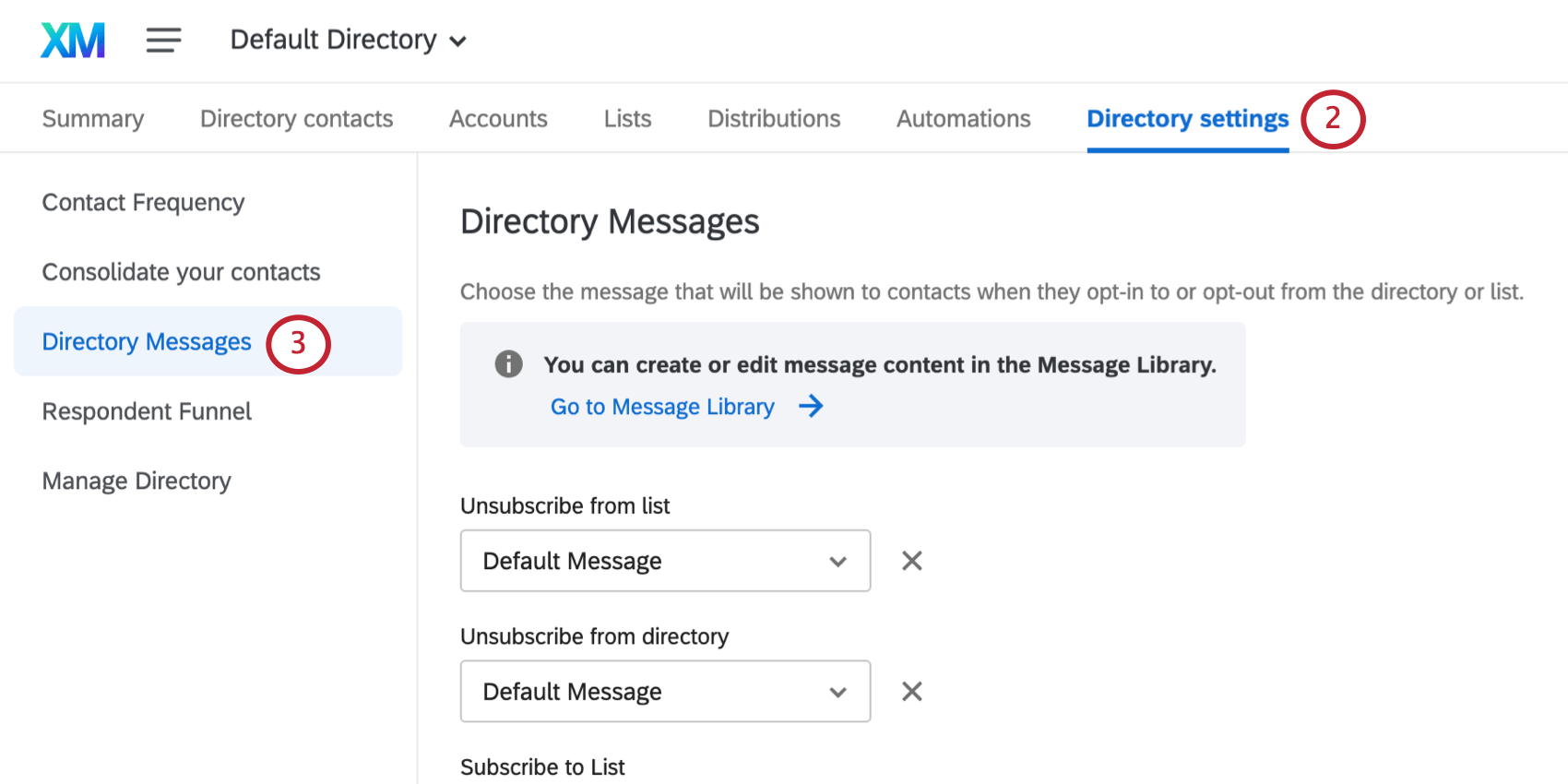
- Seleccionar Mensajes del Directorio.
- Utilizando el menú desplegable, seleccione el mensaje que se muestra cuando el destinatario cancela su suscripción a una lista.
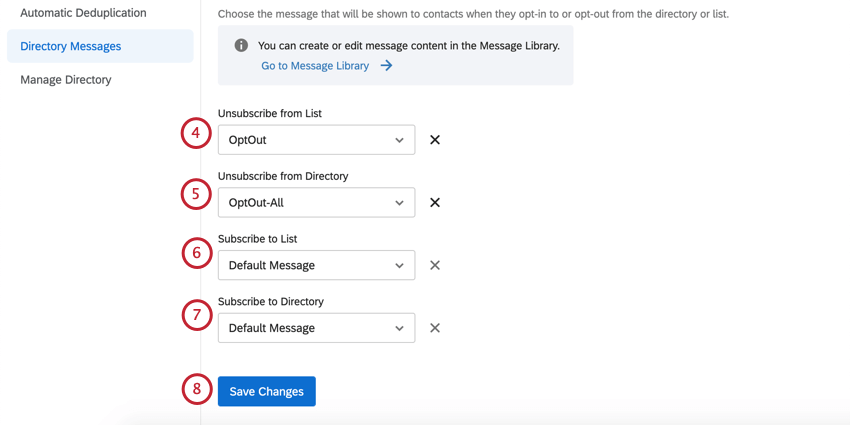
- Seleccione el mensaje que se muestra cuando el destinatario cancela su suscripción a todo el directorio.
- Seleccione el mensaje que se muestra cuando el destinatario se suscribe a una lista.
- Seleccione el mensaje que se muestra cuando el destinatario se vuelve a suscribir a todo el directorio.
- Hacer clic Guardar cambios Cuando hayas terminado.
Flujo de trabajo del Destinatario
Cuando envía una invitación a la encuesta a alguien, siempre debe incluir una enlace de darse de baja. Por lo general, aparecen como un enlace que dice algo como “Haga clic aquí para cancelar la suscripción”, como se ve a continuación.
Después de hacer clic en el enlace, aparece una página de confirmación. Los destinatarios pueden elegir Darse de baja, o cerrar la ventana si hicieron clic en el enlace accidentalmente.
${l://OptOutURL}?Idioma=LN, reemplazando “LN” con el que desees código de idioma.Si el destinatario selecciona Haga clic aquí para darse de baja de todas las listas de correo, serán llevados a la Darse de baja del Directorio mensaje. Este mensaje contiene un enlace para volver a suscribirse al directorio (todas las listas de correo).
Si el destinatario hace clic en el enlace, verá el Suscríbete al Directorio mensaje. Esto sólo contiene un enlace para cancelar la suscripción nuevamente del directorio.